Microsoft는 직원이 Chrome에 Edge를 덤핑하는 비디오를 업로드했습니다.

중요한 발표를 하다가 갑자기 자신이 벌거벗었다는 것을 깨닫는 흔한 불안 꿈을 아시나요? 어떤 면에서 A에게 무슨 일이 일어났는가?
최신 Windows 10 크리에이터 업데이트를 다운로드할 수 없습니까? 그렇다면 최신 Windows 업데이트를 쉽게 다운로드 및 설치할 수 있는 특정 방법이 있으므로 걱정하지 마십시오.
Windows 10 Creators Update는 모든 Windows PC용 주요 업데이트입니다. 이 업데이트는 사용자에게 몇 가지 흥미로운 기능을 제공하며 가장 중요한 것은 Microsoft가 이 업데이트를 무료로 제공한다는 것입니다. 이 최신 버전은 모든 보안 개선 사항으로 장치를 최신 상태로 유지하고 큰 업데이트로 판명되었습니다.

업데이트가 출시됨에 따라 사용자는 업데이트를 다운로드하여 PC를 업그레이드하려고 하지만 여기서 실제 문제가 발생합니다. 이러한 업데이트를 다운로드하는 동안 사용자가 직면하는 많은 문제가 있습니다. Creators Update로 업그레이드하는 동안 장치에 버그와 오류가 발생할 수 있습니다. 비슷한 문제에 직면했다면 제대로 찾아오셨습니다. Windows 10 Creators Update를 다운로드할 수 없음을 해결하려면 가이드를 계속 읽으십시오.
Creators Update와 관련된 문제를 해결하는 데 사용할 수 있는 다양한 방법은 다음과 같습니다.
내용물
Windows 10 크리에이터 업데이트를 다운로드할 수 없는 문제 수정
1단계: 업그레이드 연기 옵션 비활성화
Windows 10 Creators Update를 다운로드할 수 없는 문제가 발생한 경우 업그레이드 연기 옵션을 비활성화해야 합니다. 이 옵션은 주요 업데이트가 설치되지 않도록 합니다. Creator 업데이트는 주요 업데이트 중 하나이므로 Defer Upgrades 옵션을 비활성화하면 이 문제를 해결할 수 있습니다.
업그레이드 연기를 비활성화하려면 다음 단계를 따르십시오.
1. Windows 키 + I를 사용하여 설정을 엽니다 . 설정 창에서 업데이트 및 보안 옵션을 클릭 합니다.

2. 업데이트 및 보안 아래 팝업 메뉴 에서 Windows 업데이트 를 클릭 합니다.
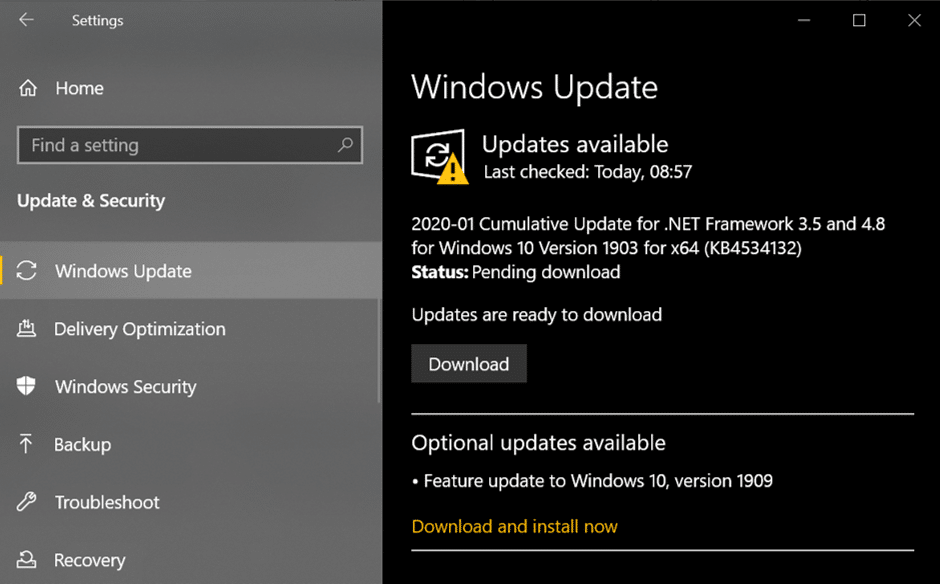
3. " 고급 옵션 " 옵션을 클릭합니다 .
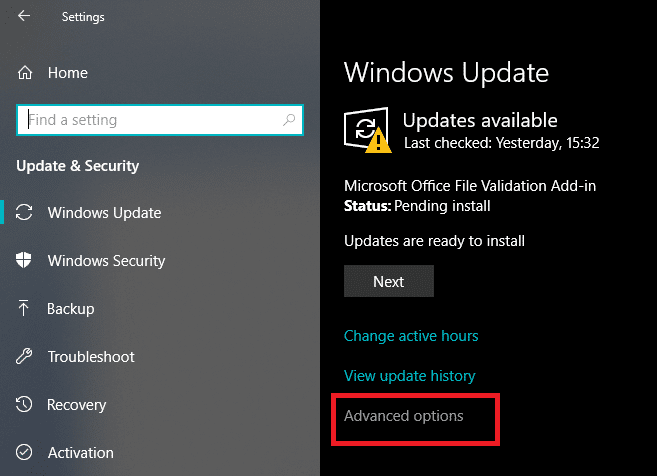
4. 열리는 대화 상자에는 업그레이드 연기 옵션 옆에 확인란이 있습니다. 체크 되어 있으면 체크를 해제 합니다.
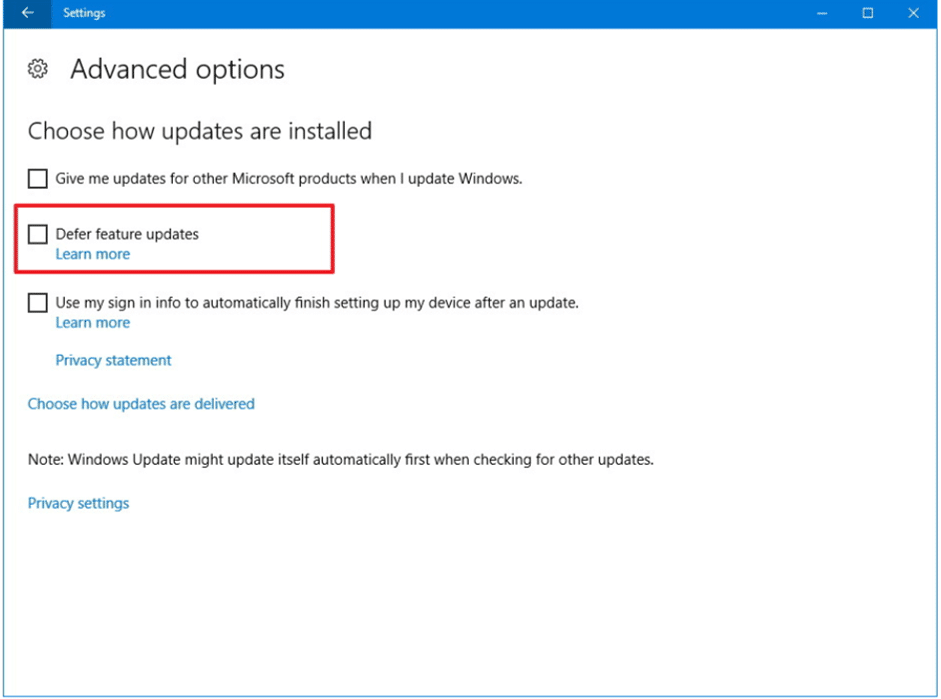
이제 Defer Upgrades 옵션이 비활성화되면 Creators Upgrade 를 확인하십시오 . 이제 Creator 업그레이드를 원활하게 다운로드하고 설치할 수 있습니다.
2단계: 저장용량 확인
제작자 업데이트와 같은 중요한 업데이트를 다운로드하여 설치하려면 시스템에 여유 공간이 있어야 합니다. 하드 디스크에 충분한 공간이 없으면 Creators Update 를 다운로드하는 동안 문제가 발생할 수 있습니다 .
사용하지 않거나 추가 파일을 삭제하거나 이러한 파일을 전송하여 하드 디스크에 공간을 확보해야 합니다. 임시 파일을 제거하여 하드 드라이브에 공간을 만들 수도 있습니다.
이러한 임시 파일에서 하드 디스크를 정리하려면 내장 디스크 정리 도구를 사용할 수 있습니다 . 도구를 사용하려면 다음 단계를 따르세요.
1. 시작 메뉴 검색을 사용하여 디스크 정리 를 엽니다 .
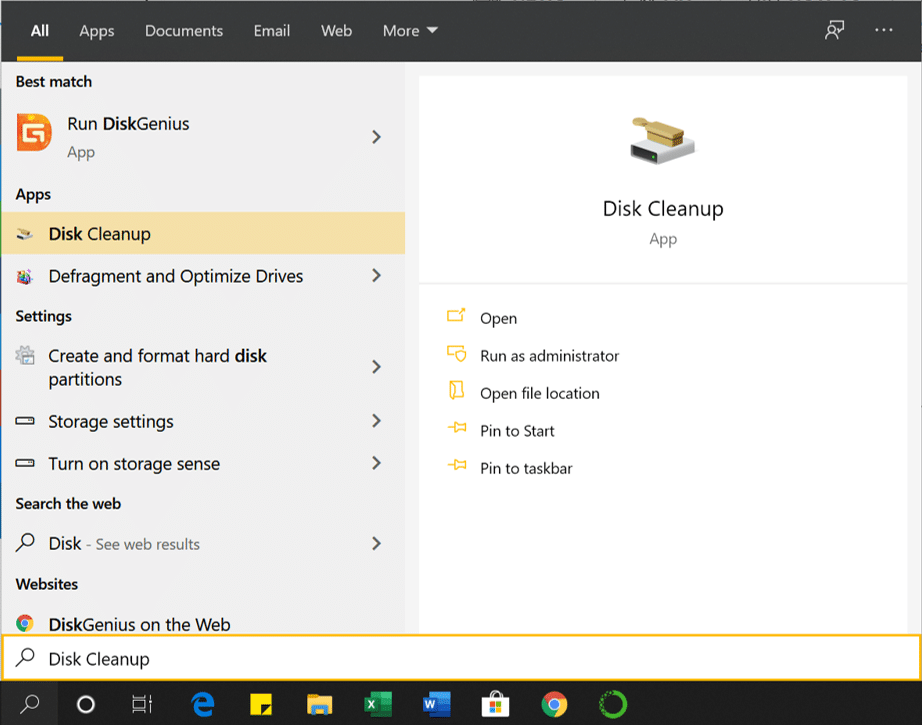
2. 청소할 드라이브 를 선택하고 확인 버튼을 클릭 합니다.

3. 선택한 드라이브의 디스크 정리가 열립니다 .
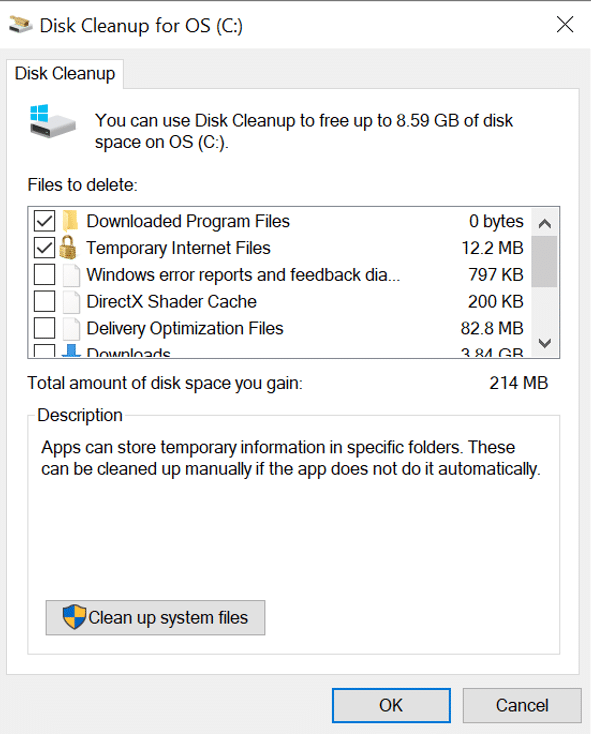
4. 아래로 스크롤하여 다음 임시 파일의 확인란을 클릭 확인 .

5. 디스크 정리가 작업을 완료할 수 있을 때까지 몇 분 동안 기다리십시오.

6. C: 드라이브의 디스크 정리 를 다시 엽니다 . 이번에 는 하단의 " 시스템 파일 정리 " 버튼을 클릭합니다.

7. UAC에서 메시지가 표시되면 예 를 선택한 다음 Windows C: 드라이브 를 다시 선택하고 확인을 클릭합니다.
8. 이제 디스크 정리에 포함하거나 제외할 항목을 선택하거나 선택 취소한 다음 확인 을 클릭 합니다.

이제 Windows 제작자 업데이트를 다운로드하고 설치할 수 있는 여유 공간이 생깁니다.
3단계: 데이터 통신 연결 비활성화
요금제 연결은 추가 대역폭을 방지하고 업그레이드가 작동하거나 다운로드할 수 없도록 합니다. 따라서 요금제 연결을 비활성화하여 Creator Update와 관련된 문제를 해결할 ��� 있습니다.
데이터 통신 연결을 비활성화하려면 다음 단계를 따르세요.
1. Windows 키 + I를 사용하여 설정을 엽니다 . 네트워크 및 인터넷 옵션을 클릭합니다 .

2. 표시되는 왼쪽 메뉴에서 이더넷 옵션을 클릭 합니다.
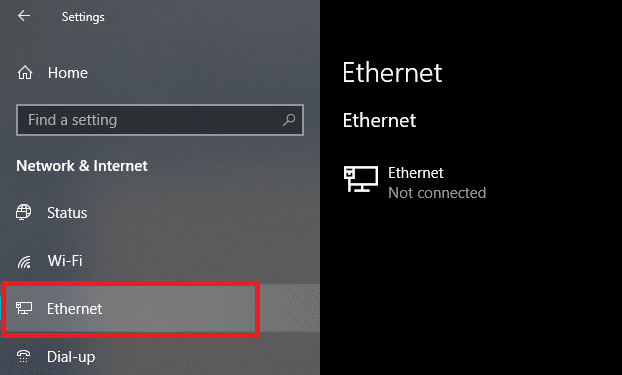
3. 이더넷 아래에서 데이터 통신 연결 로 설정 옆에 있는 버튼을 끕니다 .
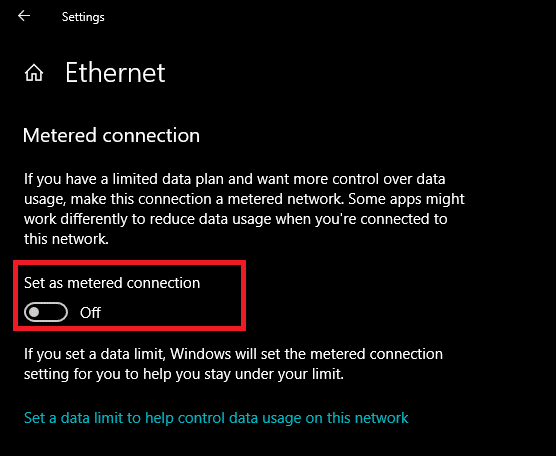
이제 크리에이터 업데이트를 다운로드하여 설치해 보세요. 이제 문제가 해결될 수 있습니다.
4단계: 바이러스 백신 및 방화벽 끄기
바이러스 백신 및 방화벽은 업데이트를 방지하고 중요한 업그레이드 기능도 차단합니다. 따라서 끄면 문제를 해결할 수 있습니다. Windows 방화벽을 끄거나 비활성화하려면 다음 단계를 따르십시오.
1. 검색 옵션을 사용하여 제어판 을 엽니다 . 열리는 창에서 시스템 및 보안 옵션을 클릭합니다 .
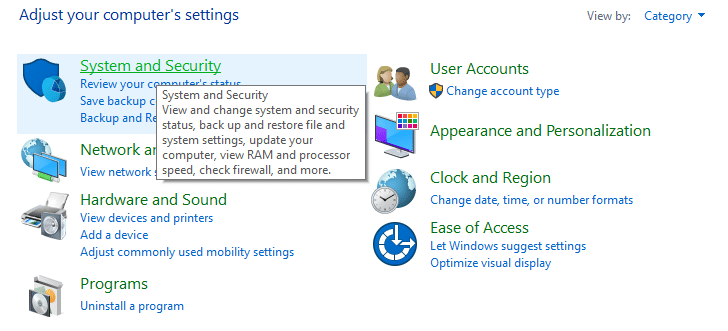
2. Windows Defender 방화벽을 클릭합니다 .

3. 화면에 나타나는 메뉴에서 Windows Defender 방화벽 켜기 또는 끄기 옵션을 선택합니다.

4. 끄고 개인 및 공용 네트워크 모두 Windows Defender는 방화벽 옆에있는 버튼을 클릭하여 윈도우 디펜더 방화벽 옵션을 끄십시오.
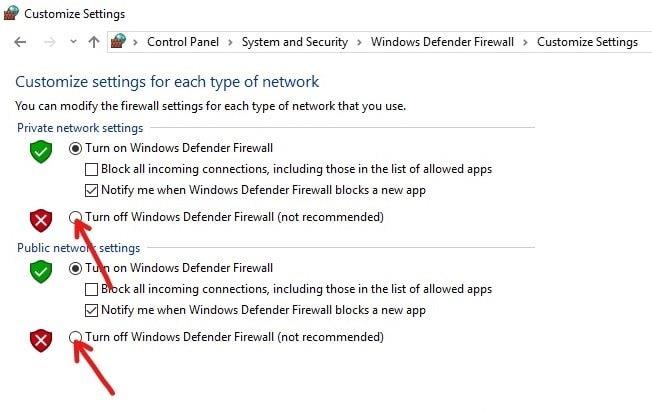
5. 페이지 하단의 확인 버튼을 클릭 합니다.
이 단계를 완료한 후 Creators Update를 다운로드하여 설치해 보십시오. 이제 문제가 해결될 수 있습니다.
위의 방법을 사용하여 Windows 방화벽을 끌 수 없는 경우 다음 단계를 따르십시오.
1. Windows 키 + I를 눌러 설정을 연 다음 업데이트 및 보안 을 클릭합니다 .

2. 왼쪽 메뉴에서 Windows 보안 옵션을 클릭합니다 .
3. 이제 보호 영역 옵션에서 네트워크 방화벽 및 보호를 클릭합니다 .

4. 사설 및 공용 네트워크를 모두 볼 수 있습니다 .
5. 공용 및 사설 네트워크 모두에 대해 방화벽 을 비활성화 해야 합니다 .
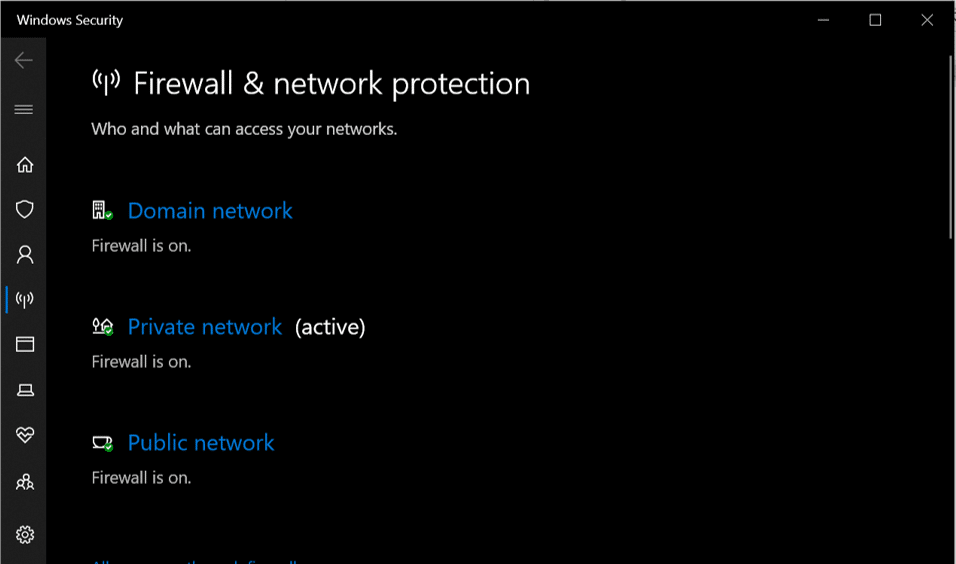
6. Windows 방화벽을 비활성화한 후 Windows 10 업그레이드를 다시 시도할 수 있습니다.
5단계: 나중에 업그레이드
새 업데이트가 출시되면 Windows Update 서버가 혼잡하여 다운로드 중 문제가 발생할 수 있습니다. 이것이 문제라면 나중에 업데이트 다운로드를 시도해야 합니다.
6단계: 누락되거나 손상된 파일 문제 수정
업그레이드하는 동안 0x80073712 오류 메시지가 나타나면 업데이트에 중요한 일부 중요한 Windows 업데이트 파일이 누락되거나 손상되었음을 이해해야 합니다.
손상된 파일을 제거해야 합니다. 이를 위해서는 C: Drive용 디스크 정리 를 실행해야 합니다 . 이를 위해 Windows 검색 창에 디스크 정리를 입력해야 합니다. 그런 다음 C: 드라이브(일반적으로 Windows 10이 설치된 드라이브)를 선택한 다음 Windows 임시 파일 을 제거 합니다. 임시 파일을 삭제한 후 업데이트 및 보안으로 이동하여 업데이트 를 다시 확인합니다.

7단계: 미디어 생성 도구를 사용하여 Windows 10 크리에이터 업데이트 수동 설치
Windows 10을 업데이트하는 모든 표준 방법이 실패하면 Media Creation Tool을 사용하여 PC를 수동으로 업데이트할 수도 있습니다.
1.이 과정을 위해 미디어 생성 도구를 설치해야 합니다. 이것을 설치하려면 이 링크로 이동하십시오 .
2.다운로드가 완료되면 미디어 생성 도구를 엽니다 .
3. " 동의 " 버튼 을 클릭하여 사용자 계약에 동의해야 합니다.
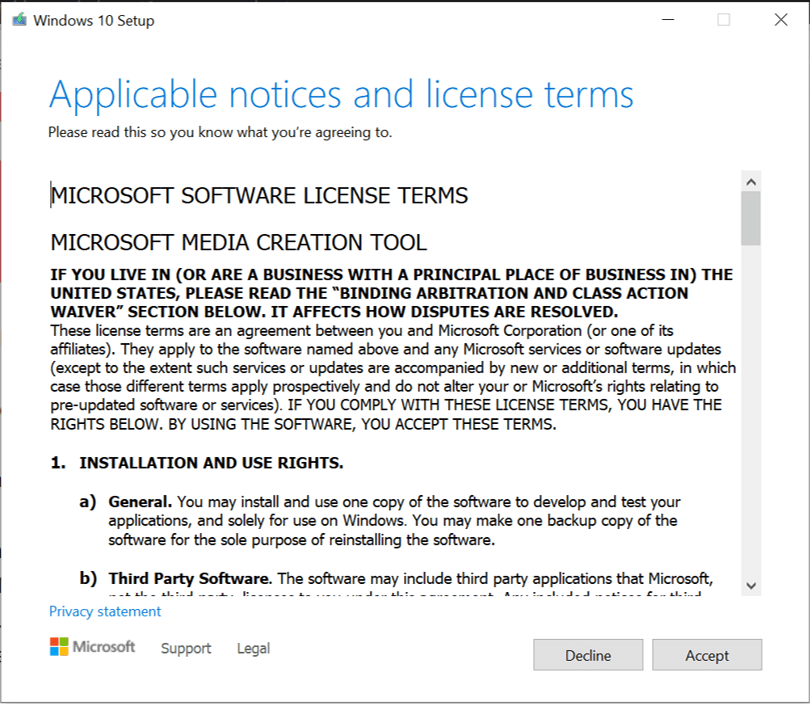
4. "무엇을 하고 싶니?" 화면 확인 표시 " 지금 이 PC 업그레이드 " 옵션.
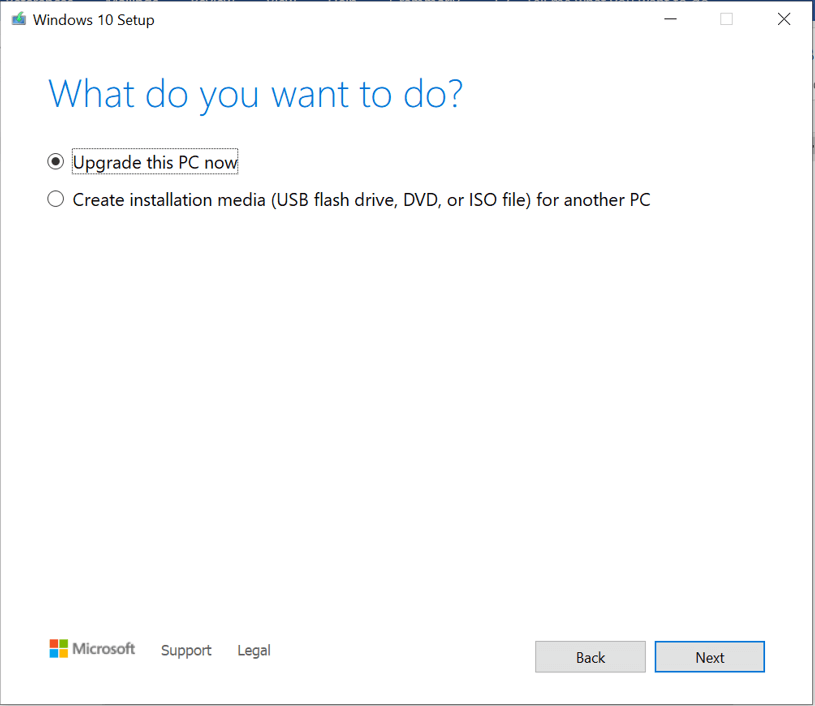
5. 그런 다음 파일을 보호하기 위해 "파일 및 앱 유지" 옵션을 선택하십시오.
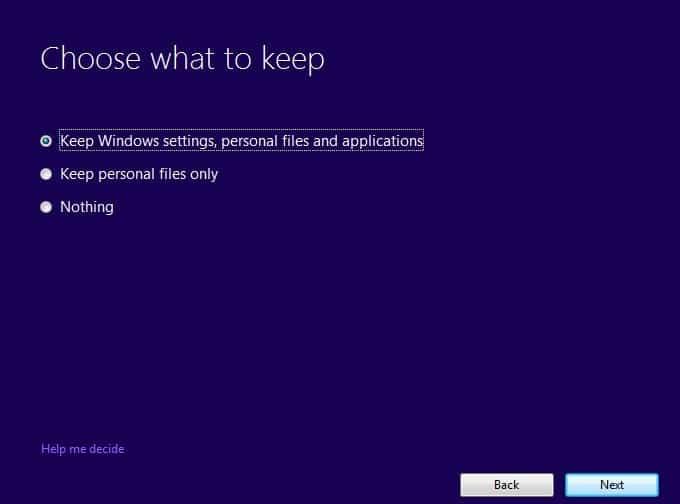
6. 설치 를 클릭 하여 프로세스를 완료합니다.
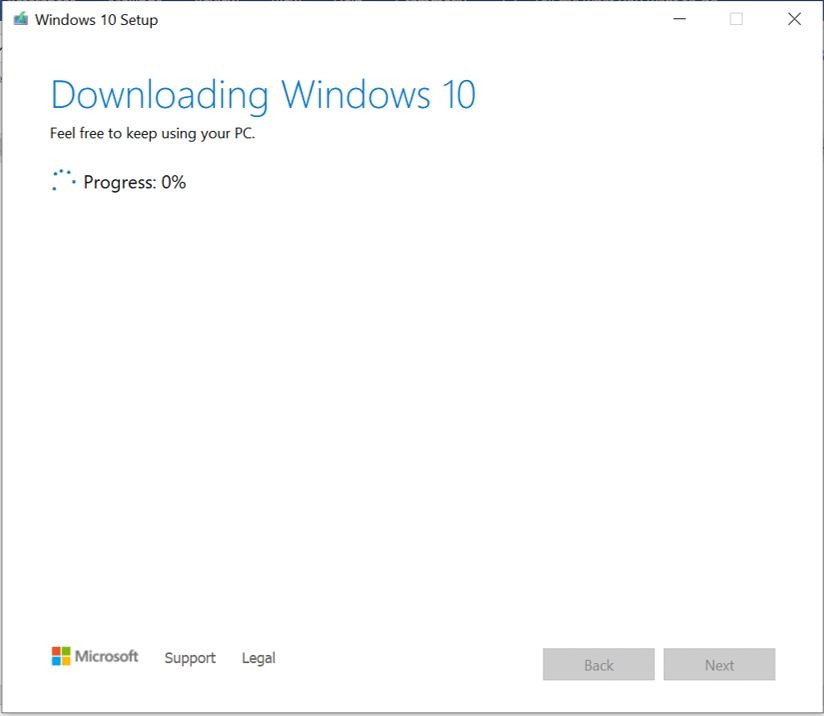
다음은 Windows 10 Creators Update를 다운로드할 수 없음 문제가 발생한 경우 시도해 볼 수 있는 몇 가지 솔루션입니다 . 이 가이드가 이전에 직면했던 문제를 해결하는 데 도움이 되기를 바랍니다. 의견 섹션에서 직면한 문제를 자유롭게 해결하십시오.
중요한 발표를 하다가 갑자기 자신이 벌거벗었다는 것을 깨닫는 흔한 불안 꿈을 아시나요? 어떤 면에서 A에게 무슨 일이 일어났는가?
Misfit은 Shine의 새 버전을 공개했으며, 역대 가장 완벽한 피트니스 트래커가 될 수 있습니다. 세련된 디자인과 함께 미스핏 샤인 2
현재 우리의 정치적 담론에는 우울한 추세가 있습니다. 140자 토론과 Google의 훑어보기가 실제 정치 담론을 대체함으로써 장려될 가능성이 높습니다.
https://www.youtube.com/watch?v=Iz6lIRhUAl8 인기 스트리밍 서비스인 Netflix는 여러 언어로 콘텐츠와 설정을 제공합니다. 동안
일반 GroupMe 사용자라면 MeBots를 사용해 볼 수도 있습니다. 무료로 제공되는 봇이 너무 많기 때문에 플랫폼을 향상하기 위해 할 수 있는 일이 많습니다.
이메일이나 전화로 약속을 잡아야 했던 시대는 지났습니다. 예약 앱 덕분에 약속을 정하고 관리할 수 있습니다.
Amazon Prime Video는 다양한 콘텐츠를 제공합니다. 모든 타이틀이 모든 연령대에 적합한 것은 아니므로 Amazon Prime에는 다음과 같은 형식의 자녀 보호 기능 세트가 있습니다.
https://www.youtube.com/watch?v=4Yun8B3e77s Xbox 계정의 이메일을 변경해야 하는 데는 여러 가지 이유가 있습니다. 당신이 원하는 오래된 주소일 수도 있습니다.
Instagram 제작자는 Instagram 게시물과 스토리의 품질에 따라 살고 죽습니다. 카메라 앱에서 녹화 버튼을 누르고 최종 결과가 다음과 같기를 바랍니다.
이번 주에 주머니 크기의 아이코닉한 제품을 새롭게 선보이는 것은 Apple만이 아닙니다. 오늘 영국 은행은 새로운 £10 지폐를 유통시킵니다. 좋다
James Cauty와 Bill Drummond가 밴드를 결성하기로 결정한 지 30년이 지난 올해 1월 1일, YouTube에 한 동영상이 업로드되었습니다. 파트 뮤직 비디오 및 파트
풍부한 기능과 무료 액세스로 인해 김프를 이미지 편집 도구로 사용했다면 일부에서는 이미지 레이어를 투명하게 만들어야 합니다.
Obsidian은 리소스, 메모 및 아이디어 간의 링크 생성 및 관리를 위한 플랫폼을 제공합니다. Obsidian에서 링크를 생성하면 새로운 수준의 잠금을 해제하는 데 도움이 됩니다.
Axolotls는 Lush Caves 생물 군계에 사는 수동적인 몹으로, 특히 점토 블록이 생성 공간 아래에 있을 때 더욱 그렇습니다. 플레이어는 그들을 번식시킬 수 있으며,
사진에서 완전히 다른 두 얼굴을 병합하는 것은 항상 즐거운 시간을 보낼 수 있는 좋은 방법입니다. 두 개의 서로 다른 이미지를 혼합하여 완전히 새로운 모습을 만드는 것은
자동 레이아웃은 모든 디자이너와 Figma 사용자에게 필수적인 도구입니다. 이 기능을 사용하면 프레임 크기 조정이나 위치 조정과 같은 변경 작업을 수행할 수 있습니다.
비디오 초인종의 두 가지 최고 선택은 Ring Doorbell과 Nest Doorbell입니다. 둘 다 전화로 문 앞에 누가 있는지 확인할 수 있는 앱이 있습니다.
VLC 개발자는 VLC 미디어 플레이어의 충돌을 방지합니다. 그러나 애플리케이션은 충돌 문제로부터 면제되는 수준으로 발전하지 않았습니다.
미국 최고의 군사 연구 회사인 DARPA는 접을 수 있는 자율 로봇 다리를 사용하여 헬리콥터를 까다로운 작업을 위한 귀중한 도구로 바꾸는 데 도움을 주고 있습니다.
현대 비즈니스는 10~20년 전과 비교하여 근본적으로 변화했습니다. 어느 회사를 보나 알 수 있습니다. 유연한 근무


![Netflix에서 언어를 변경하는 방법 [모든 장치] Netflix에서 언어를 변경하는 방법 [모든 장치]](https://img.webtech360.com/resources6/s21/image-8992-0405100148693.jpg)















